Reinstalar Windows 10, ¿es necesario? ¿Cuántas veces podemos solucionar un problema en Windows sin reinstalar? Muy a menudo. Pero no siempre. En algunos casos incluso es aconsejable Reinstale Windows 10 conservando archivos personales.
Reinstalar Windows 10 ofrece una ventaja según el tiempo que lleva Restaurar completamente Windows lleva más tiempo que reinstalar. Hay varias razones para esto.
Como se mencionó, existen muchas razones para reinstalar Windows 10, cada una con sus propias ventajas o desventajas. Sin embargo, lo importante es que los archivos personales sigan estando disponibles. Es por eso que en este artículo agregué un capítulo sobre cómo mantener una copia de seguridad de los archivos usando software externo y a través del propio Windows 10.
Reinstale Windows 10
Crea una copia de seguridad con MiniTool Shadow maker
Si desea hacer una copia de seguridad de Windows 10 antes de reinstalarlo, le recomiendo utilizar el programa gratuito MiniTool ShadowMaker. Este programa puede hacer una copia de seguridad de todo su tabique (disco duro) o desde una carpeta o archivo específico.
Descargar MiniTool Creador de sombras
Inicie la instalación de MiniTool Shadow Maker y siga el proceso de instalación. Después de la instalación, se abrirá la ventana de inicio de ShadowMaker.
Seleccione Conectar bajo el encabezado Local. Esto elige hacer una copia de seguridad de los archivos en la computadora donde está instalado ShadowMaker.
Elija Copia de seguridad en el menú de MiniTool ShadowMaker y en Fuente seleccione la partición de su disco o la carpeta o los archivos de los que desea realizar una copia de seguridad. Luego seleccione la Carpeta de destino (el medio donde se guardará el archivo de copia de seguridad).
Se recomienda utilizar medios externos para ello, como un disco duro externo o una memoria USB con suficiente espacio en disco. Luego haga clic en Copia de seguridad ahora.
Ahora se creará una carpeta de respaldo en la ubicación que seleccionó. Más adelante podrás utilizar estos archivos de copia de seguridad para restaurar la copia de seguridad en tu computadora con Windows 10 reinstalado a través de MiniTool ShadowMaker.
Reinstale Windows 10 mediante Restaurar
Puede optar por restaurar la computadora en Windows 10 a través de la configuración. Para hacer esto, haga clic en el botón de inicio de Windows 10, haga clic en Configuración en el menú y abra la configuración de actualización y seguridad.
Haga clic en Restaurar sistema en el menú de la izquierda y en "Restablecer esta PC", haga clic en el botón Comenzar.
Ahora puedes elegir entre dos opciones. Reinstale Windows 10, con o sin retención de archivos.
Si elige conservar los archivos, se guardará un archivo en el escritorio de Windows que contiene las aplicaciones que instaló y que deberá reinstalar después de reinstalar Windows 10.
Si elige reinstalar Windows 10 sin conservar ningún archivo, se le preguntará si también desea limpiar las unidades. En realidad, la pregunta es si reinstala la PC porque desea venderla o si se queda con la PC.
Cuando esté listo para reinstalar Windows 10, recibirá otro mensaje que le informará que se están eliminando aplicaciones y programas. La configuración de Windows 10 se restaurará a la forma en que estaba cuando compró la computadora y Windows 10 se reinstalará conservando o sin los archivos personales.
Haga clic en Restablecer para comenzar.
Tenga paciencia, se está reinstalando Windows 10.
Reinstale Windows 10 a través de la solución de problemas
Si su instalación de Windows 10 está dañada y ya no se inicia, Windows 10 se iniciará en Windows RE, en otras palabras: Entorno de recuperación de Windows. Se muestra la siguiente pantalla. Elija Solucionar problemas.
Haga clic en Restablecer esta PC.
Puede optar por conservar sus archivos de Windows 10 o eliminarlo todo.
Aún tienes que seleccionar si deseas conservar los archivos o eliminarlos (esta vez en inglés, posiblemente en holandés para ti).
La PC ahora se reiniciará y Windows 10 estará preparado para la reinstalación. Confirme la restauración haciendo clic en el botón Restablecer o Restaurar.
Windows 10 ahora se reinstalará.
Windows 10 ahora estará reinstalado y configurado. Su computadora se reiniciará varias veces durante el proceso de reinstalación.
Aún es necesario configurar Windows 10; siga las instrucciones en la ventana de conceptos básicos de Windows 10.
Windows 10 ya se está preparando. Tenga paciencia hasta que se complete la reinstalación.
Windows 10 ya está listo para usar y reinstalado, ¡buena suerte!
espero que esto te ayude. ¡Gracias por leer!

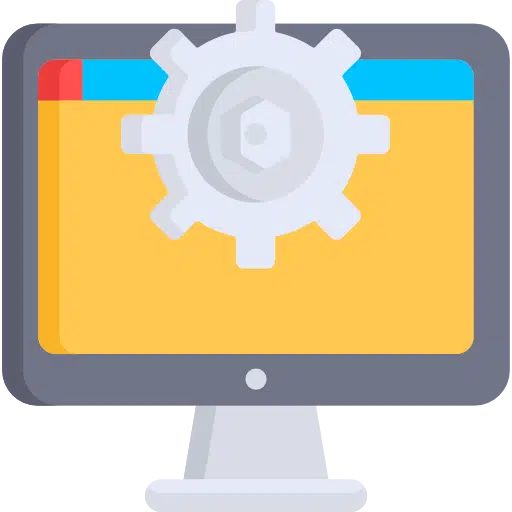
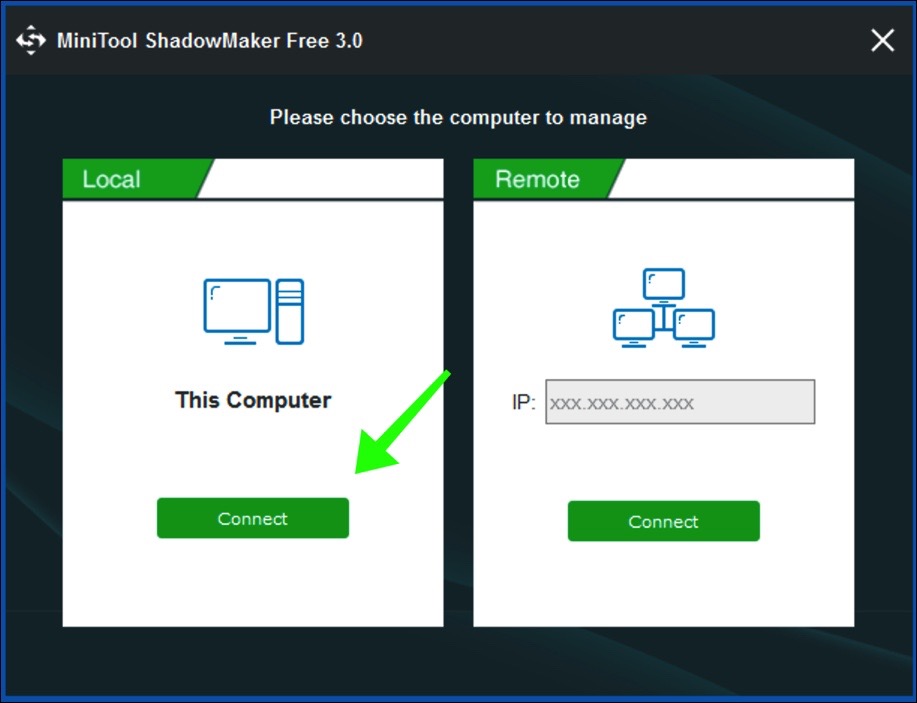
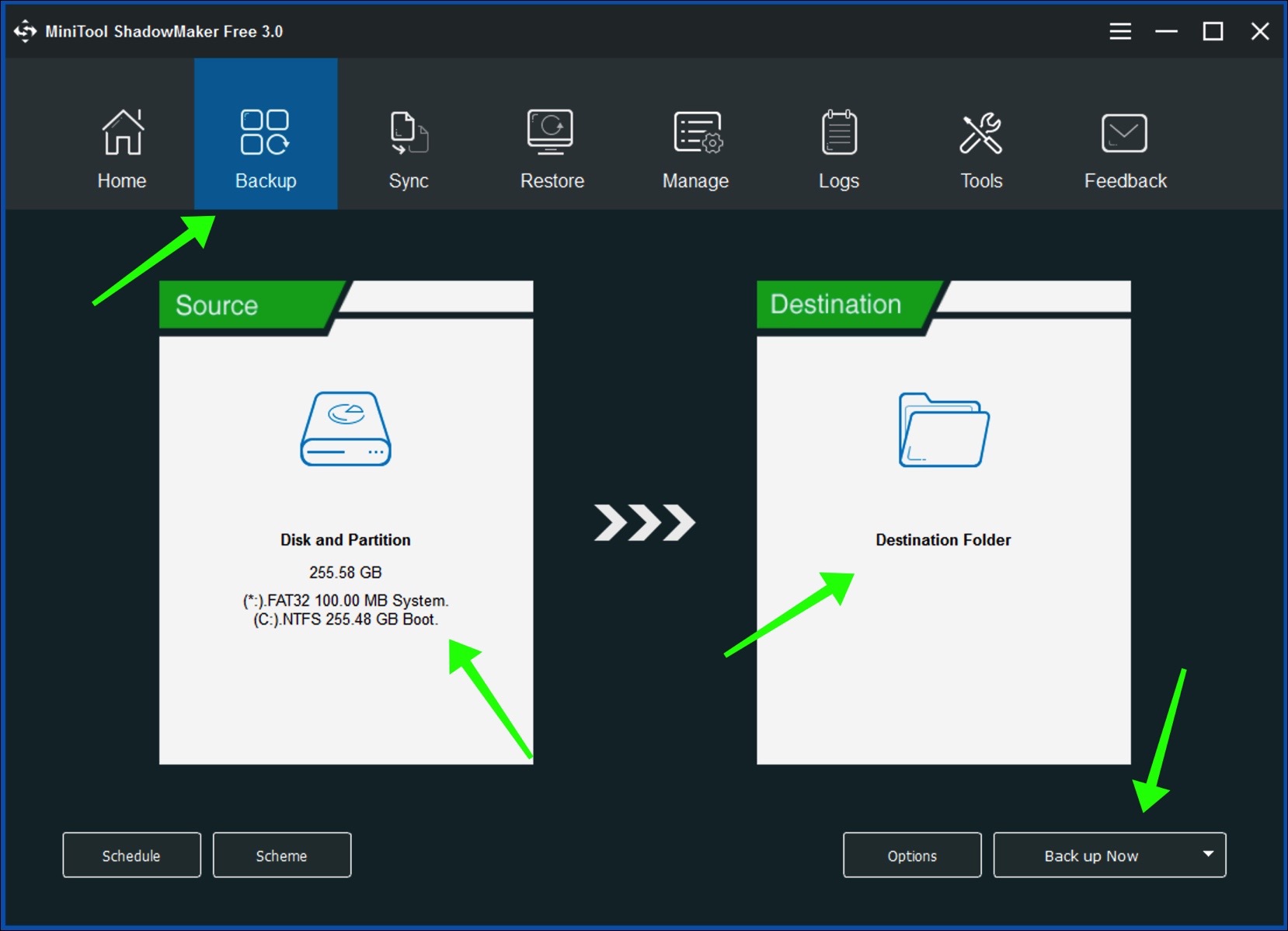
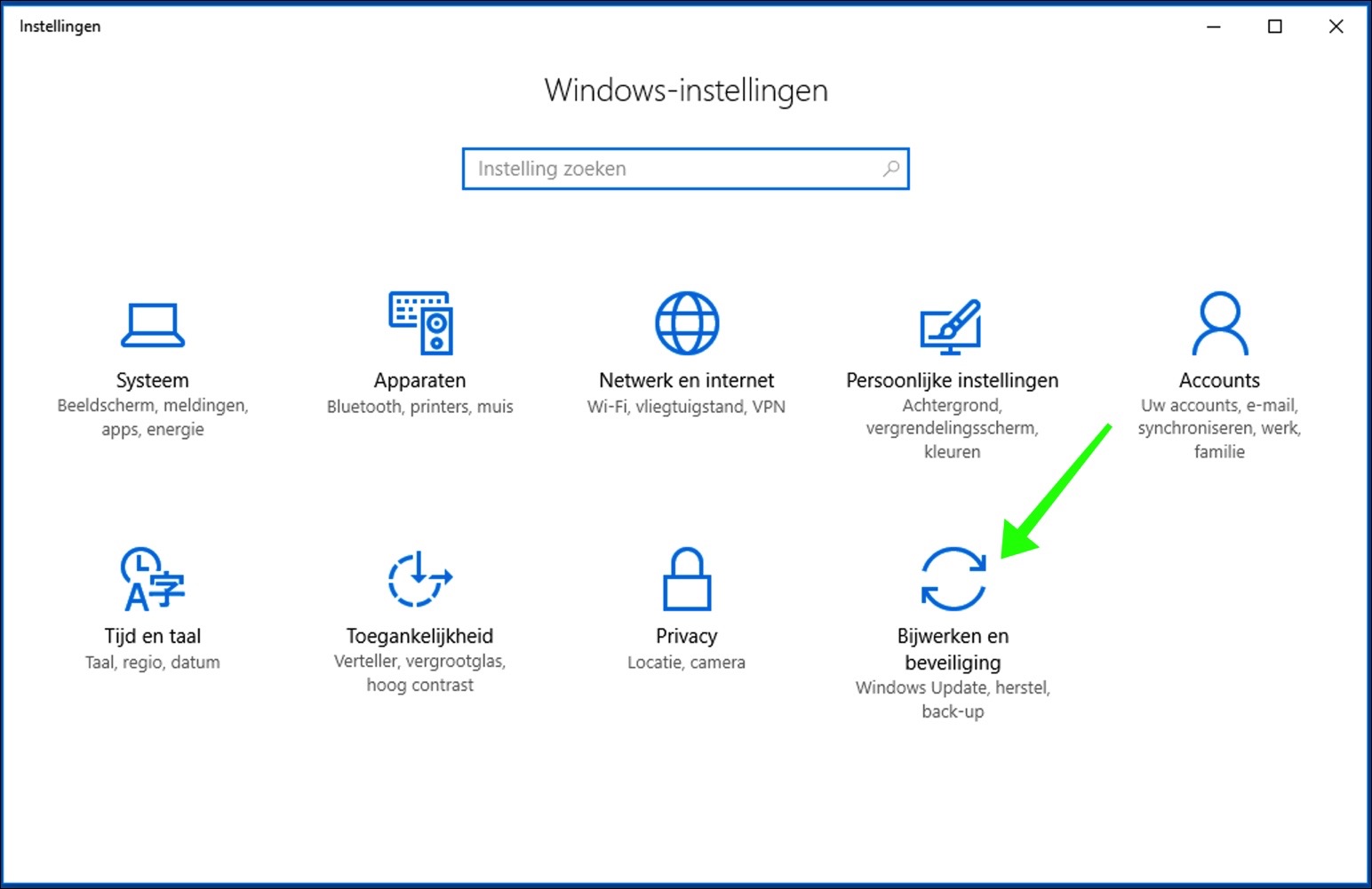
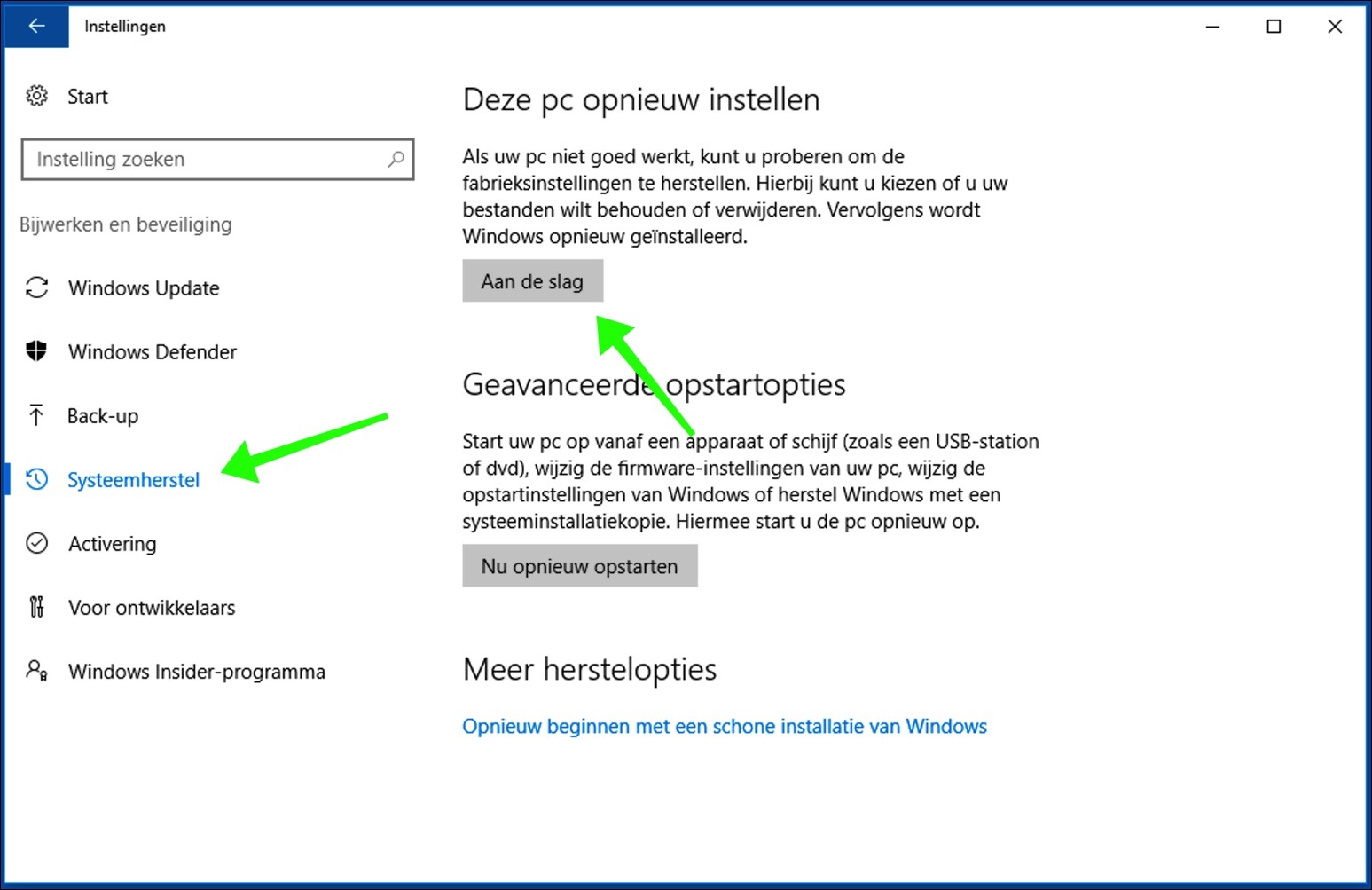
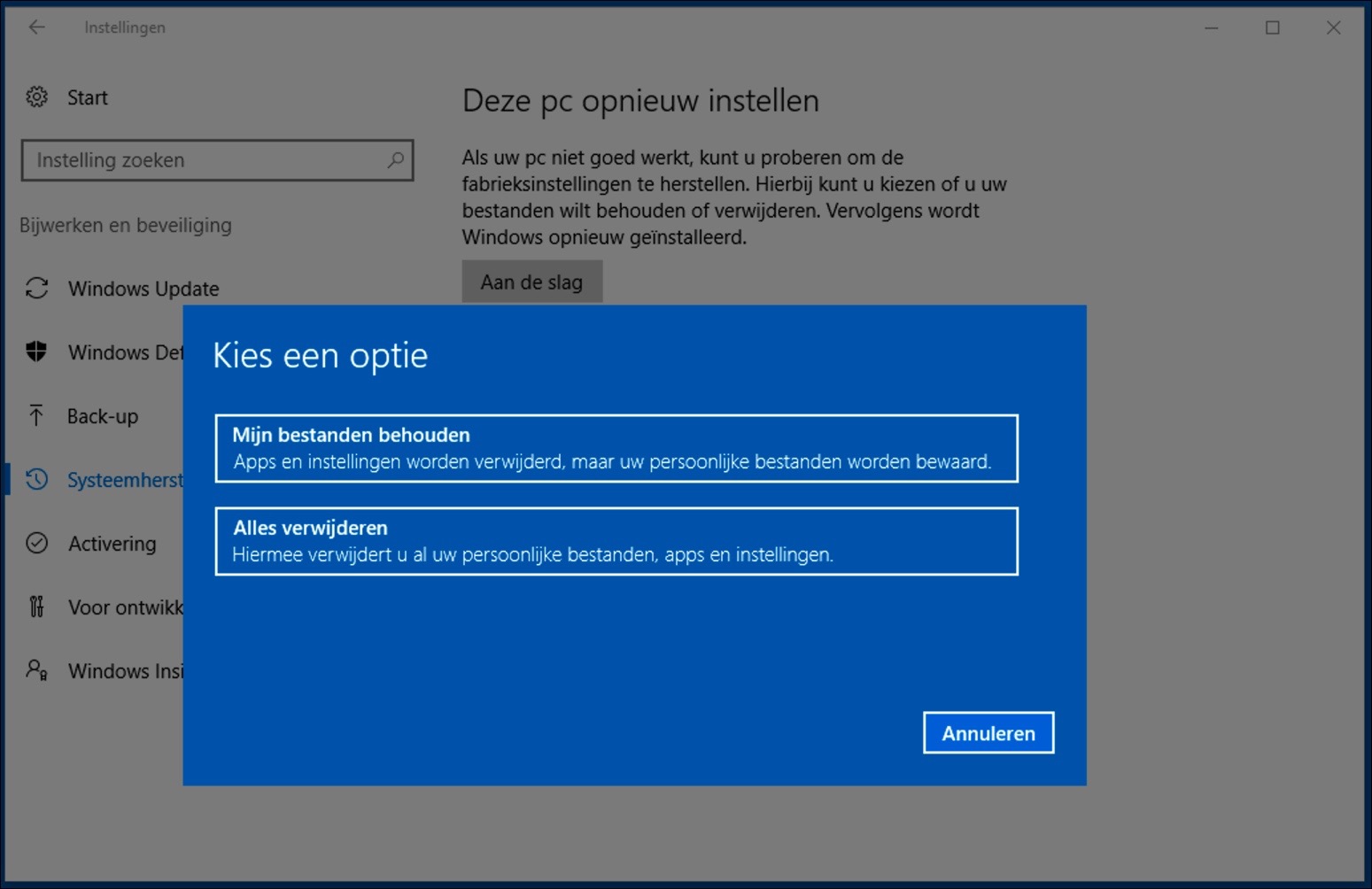
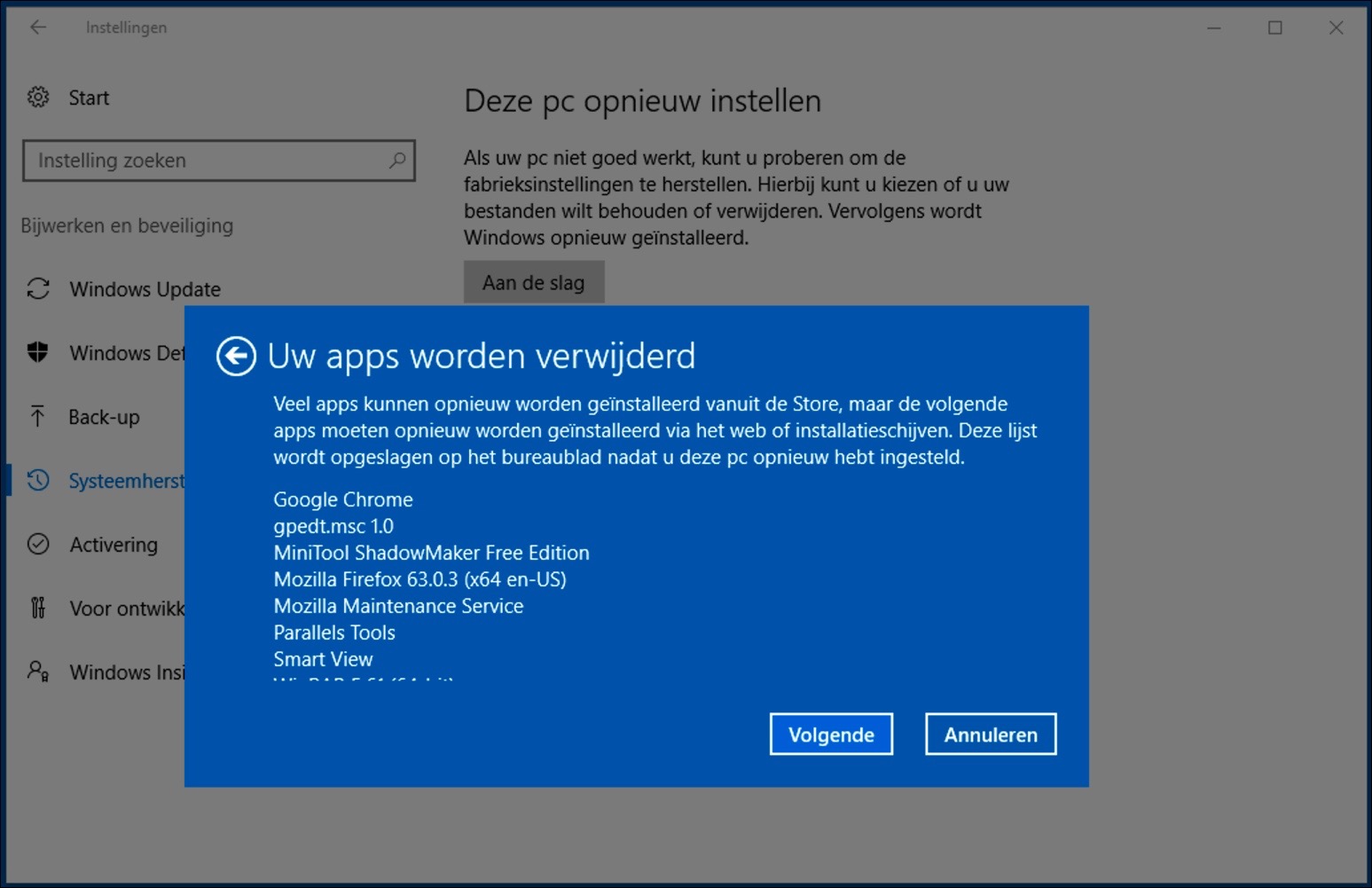
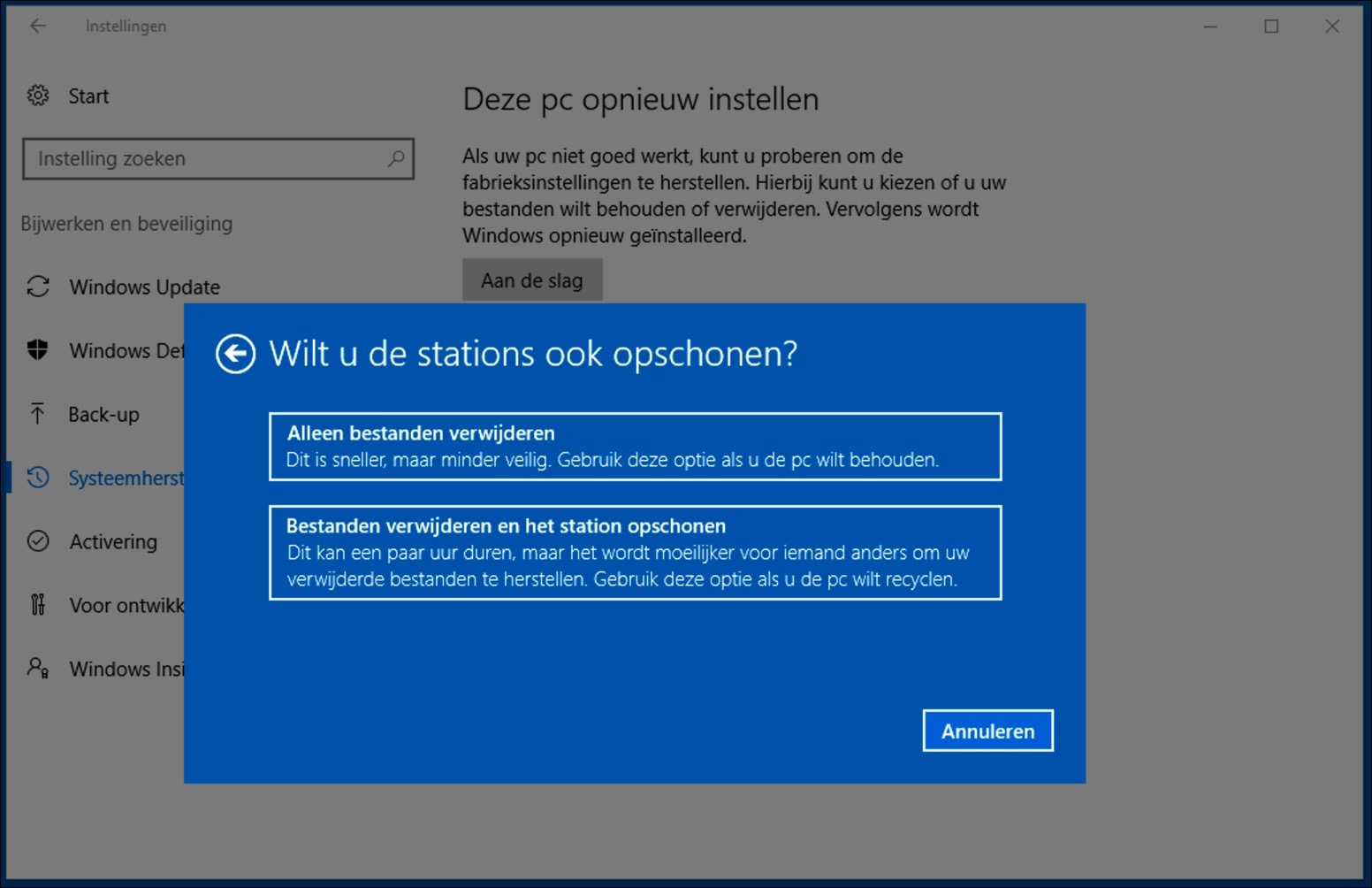
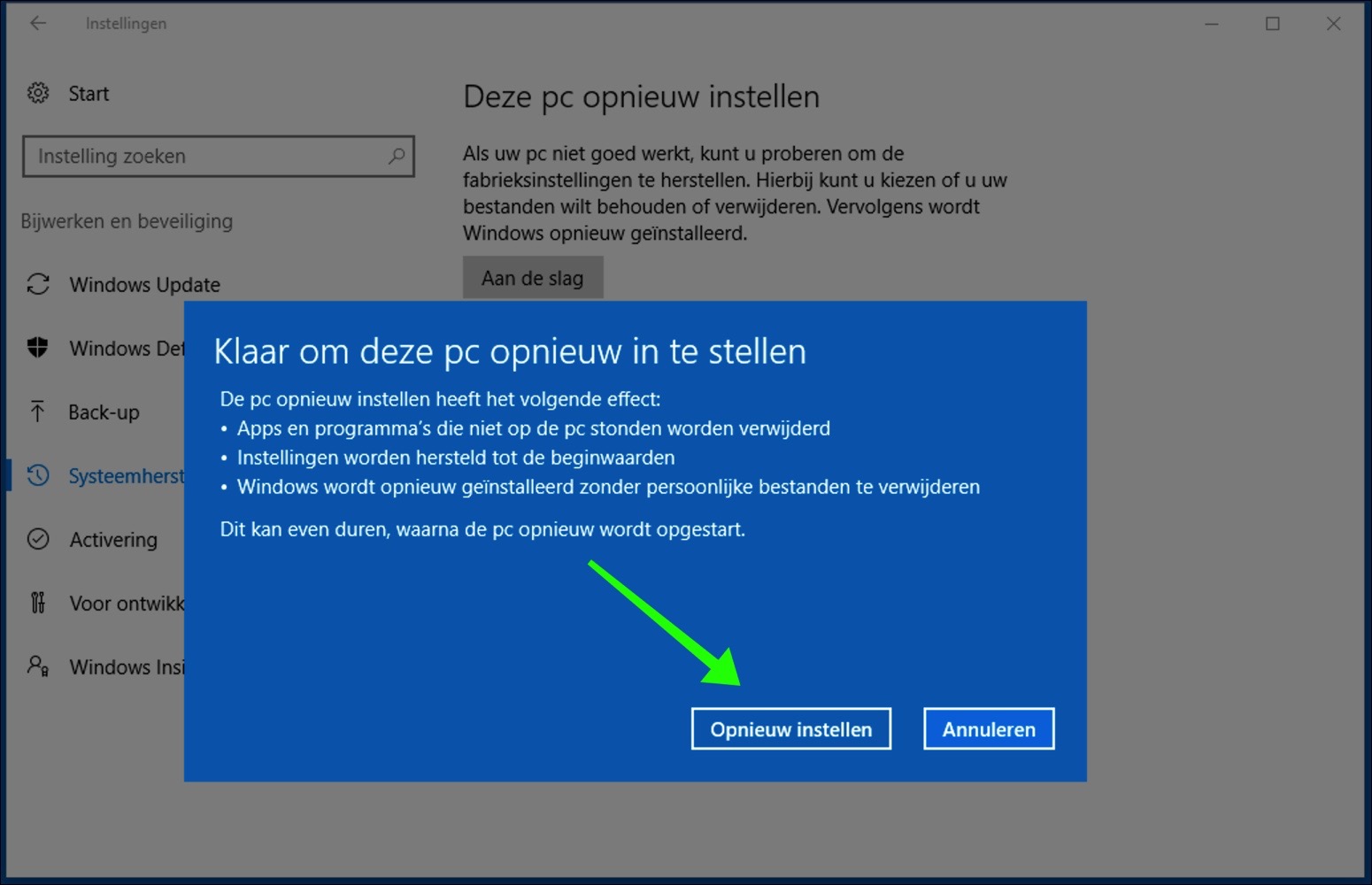
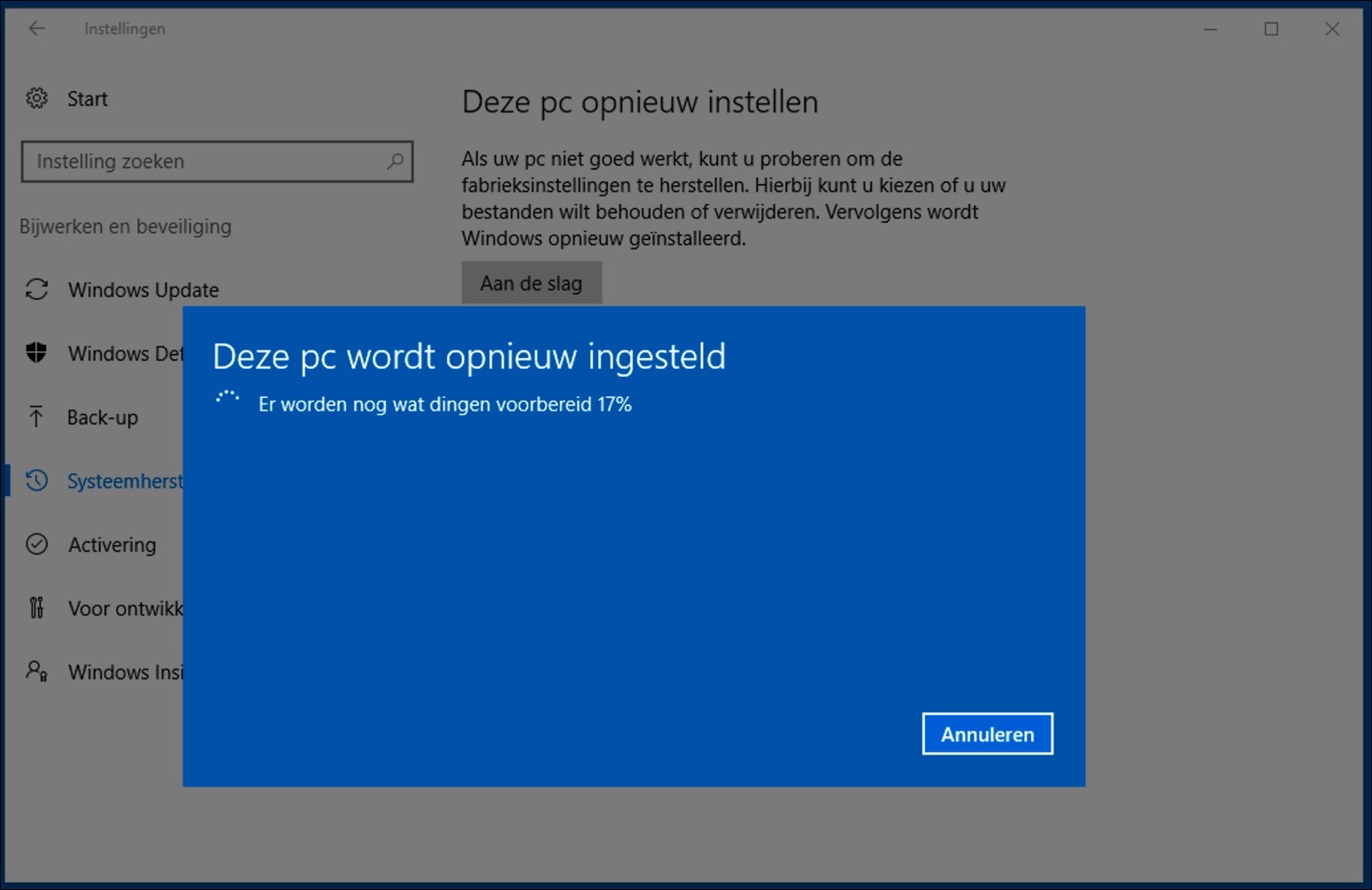
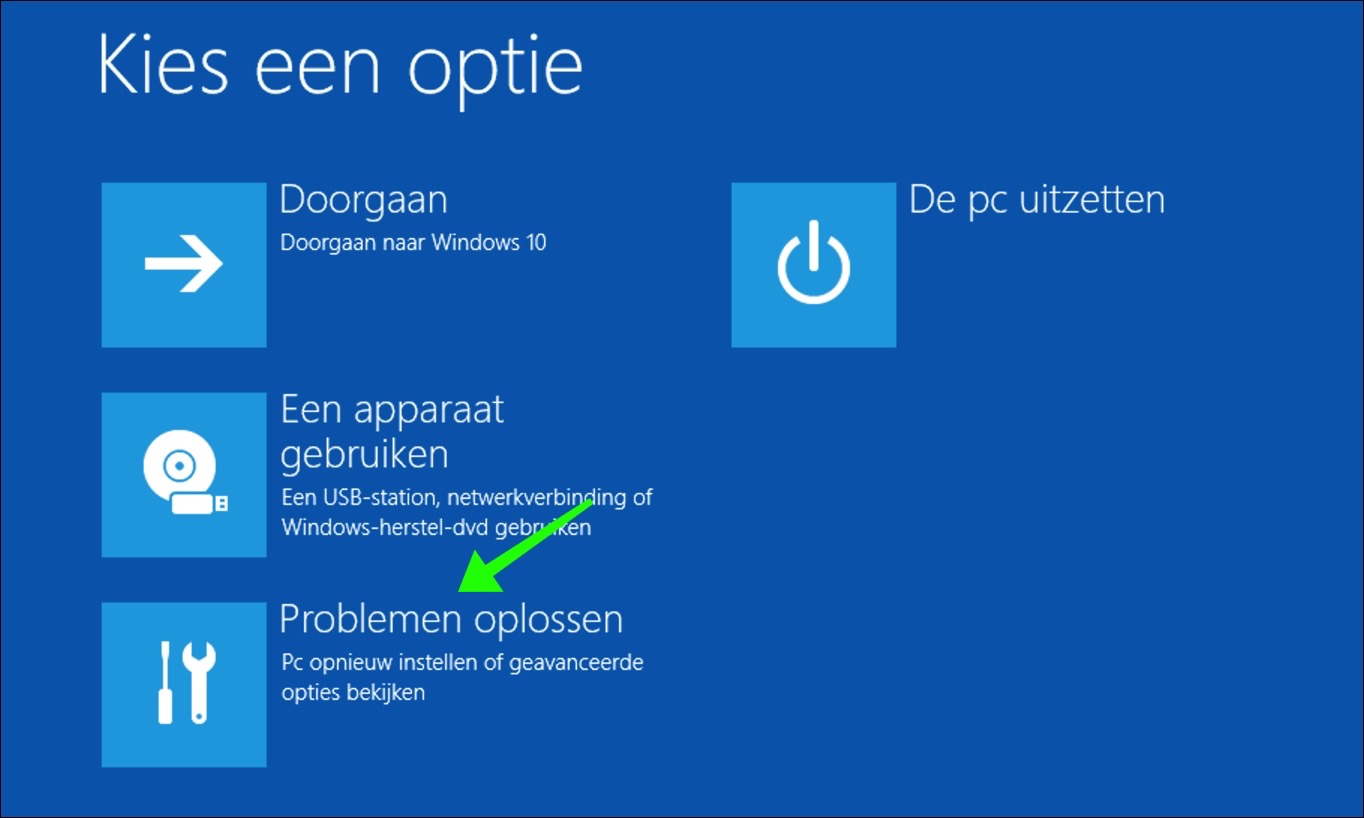
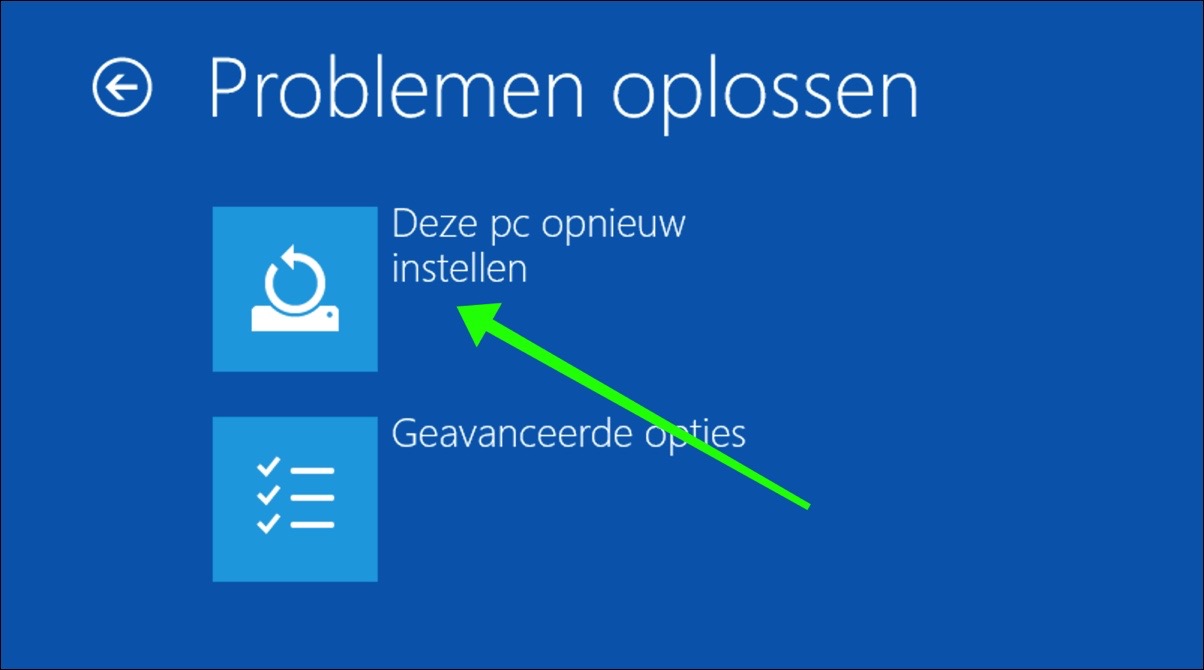
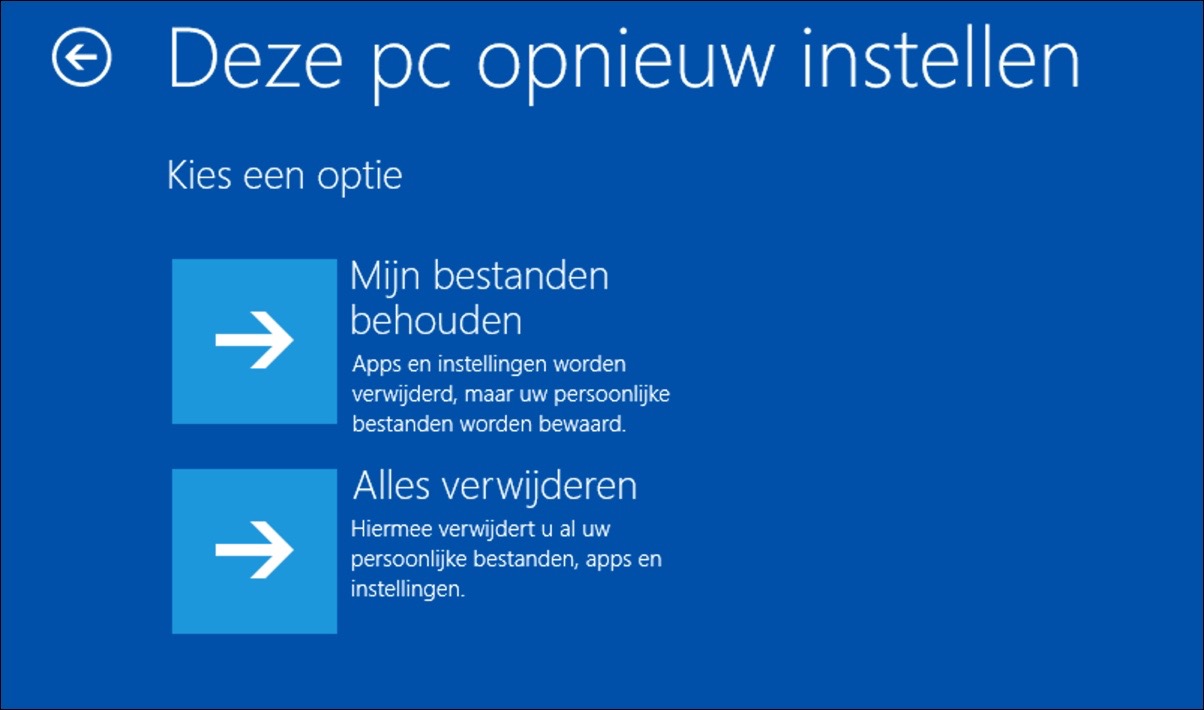
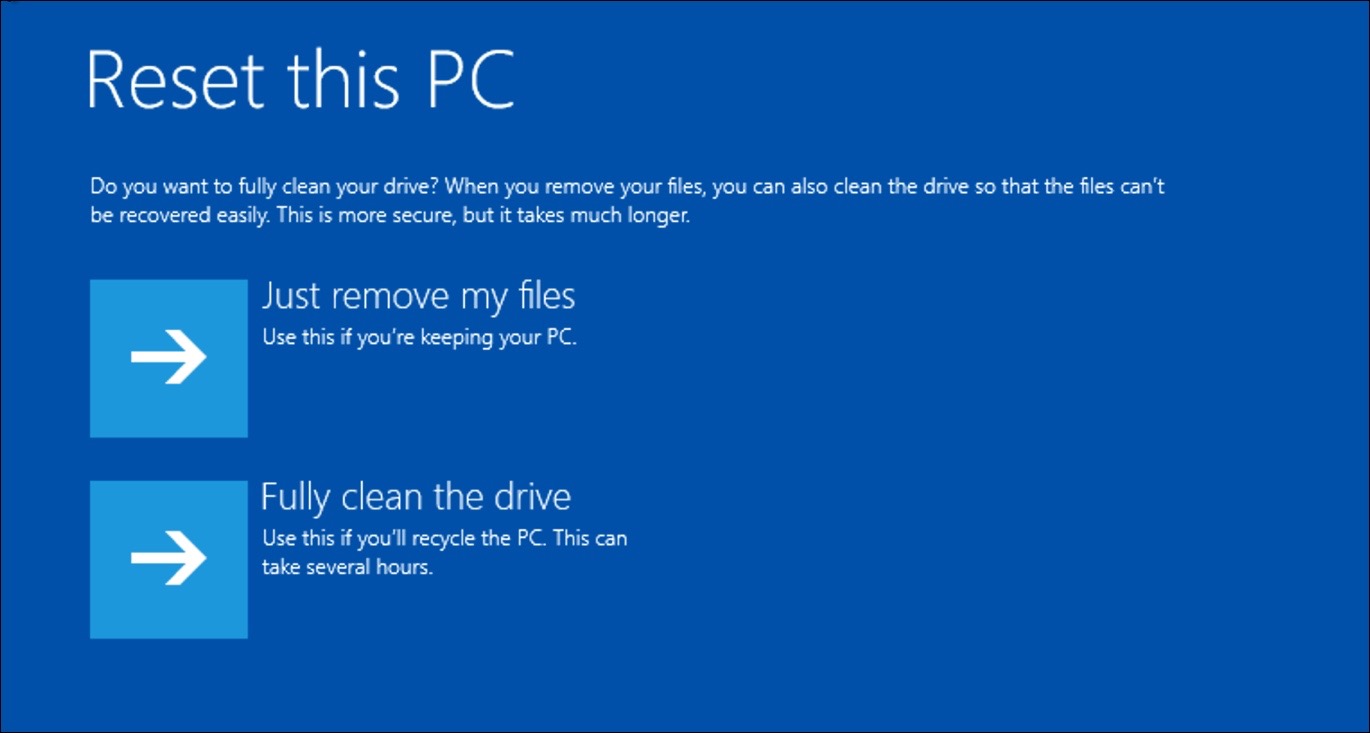
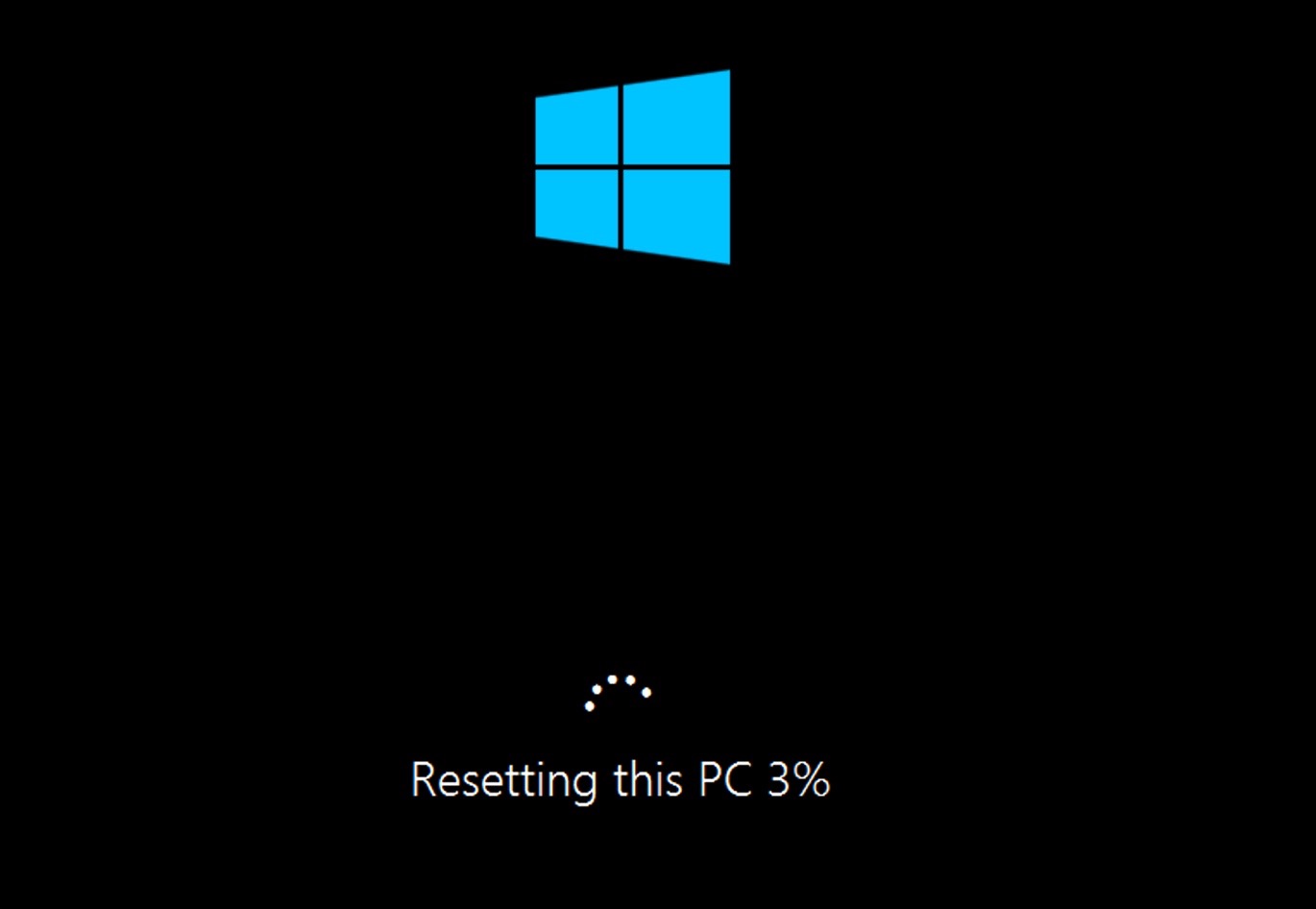
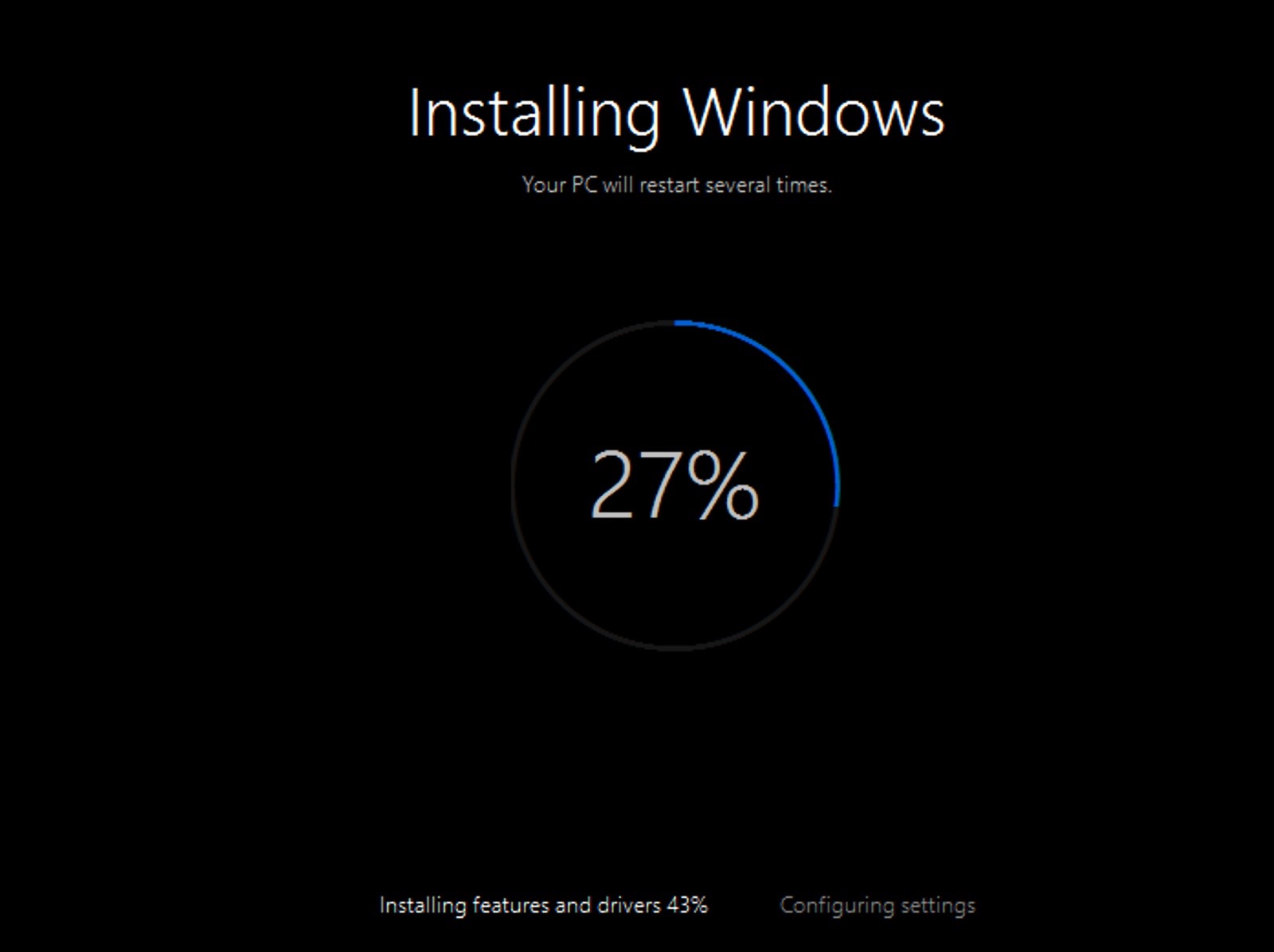
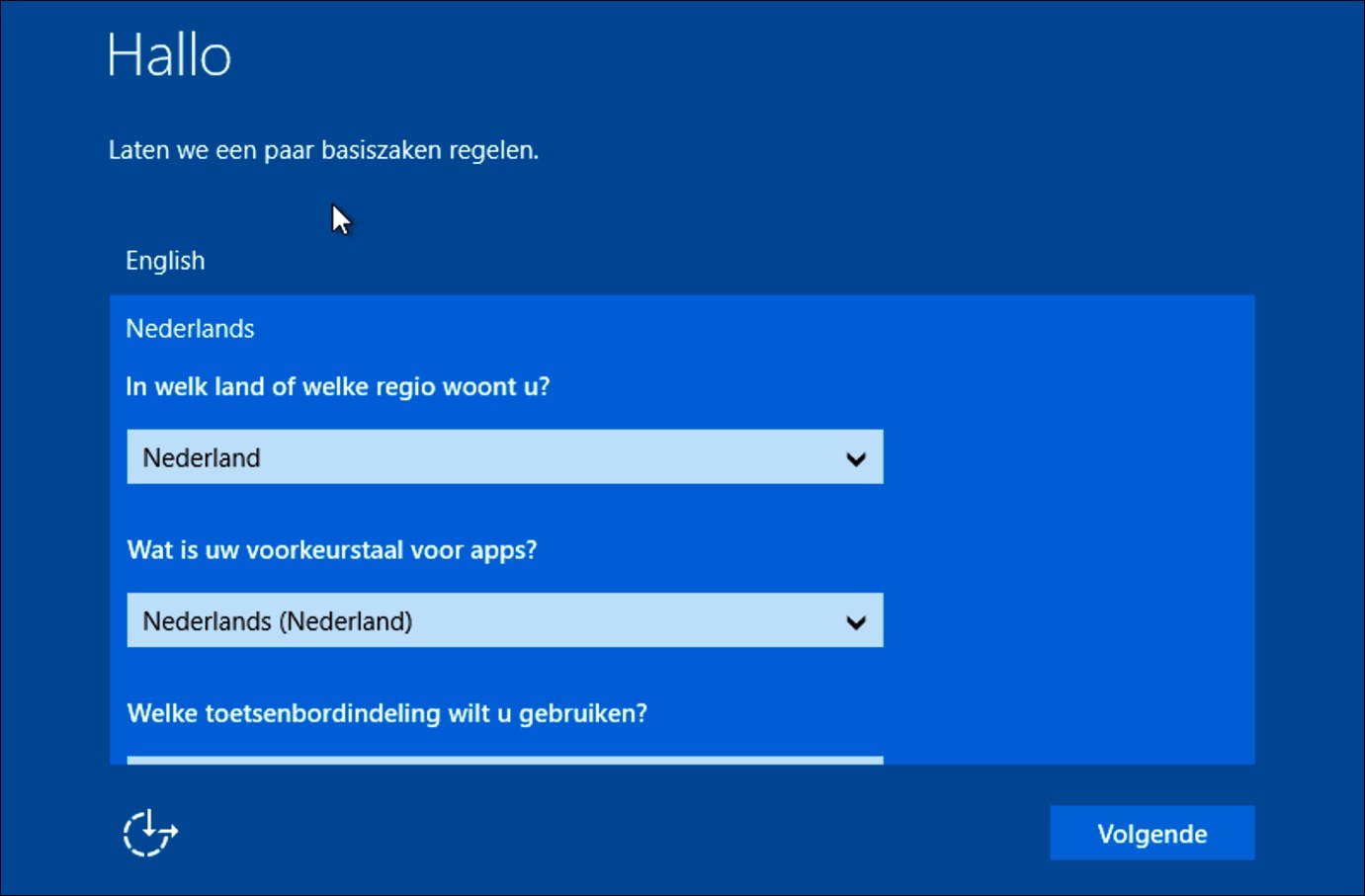

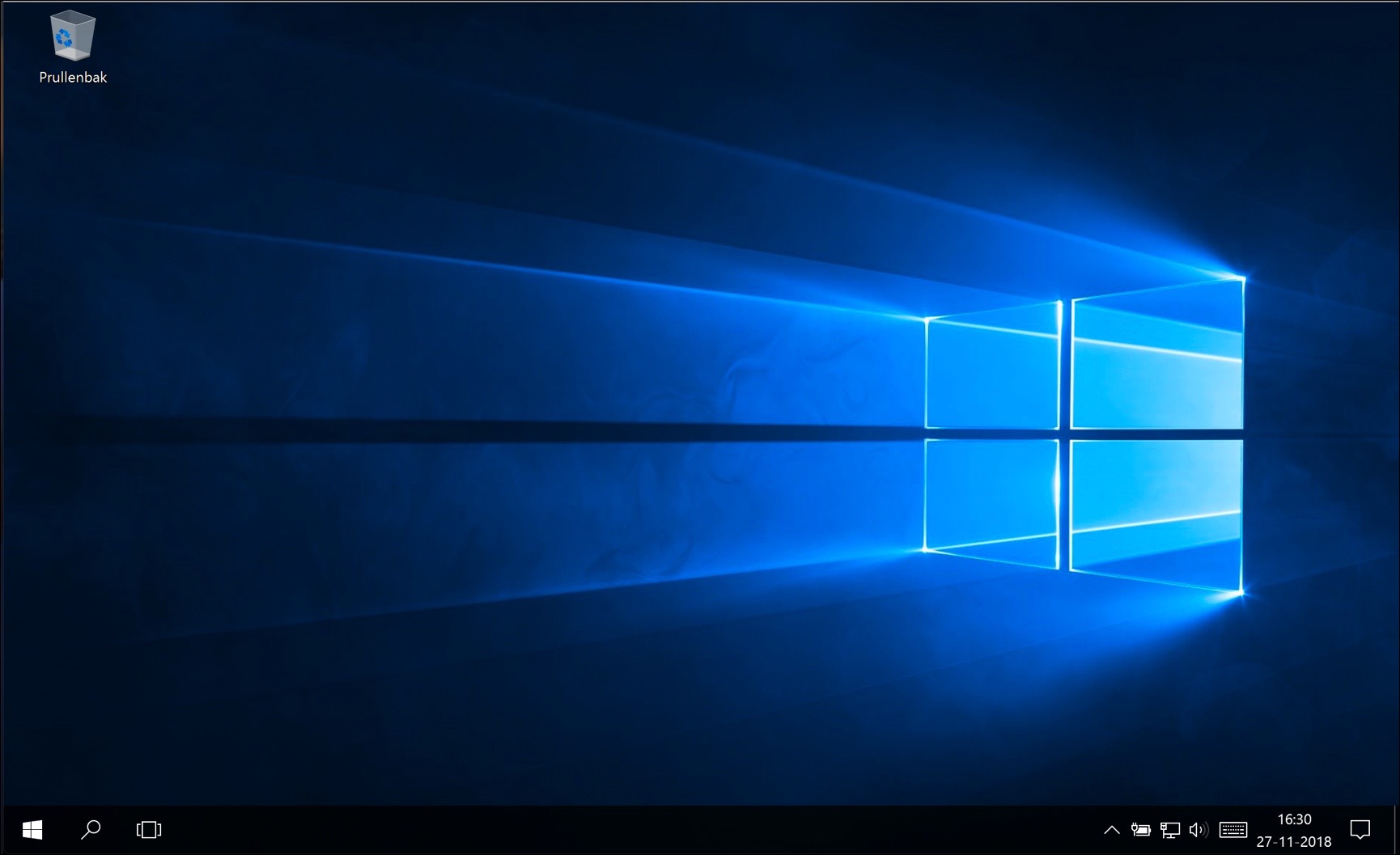
Hola Stefan,
Me gustaría reinstalar Windows 10 en la PC de mi esposa porque accidentalmente eliminé una partición, lo que significa que no puedo instalar Windows. ¿Pueden ayudarme a instalar Windows 10 en esa PC?
Todavía tiene Windows funcionando, pero si lo apago y lo vuelvo a iniciar al día siguiente, no sucede automáticamente, tengo que realizar algunas acciones y luego no recuerdo cómo lo hice.
lamentablemente no tengo nada para solucionarlo yo mismo.
Se trata de un PackardBell iMEDIA D7000 64Bit
Agradezco tu consejo.
Hola Martinus, por tu mensaje no puedo determinar qué versión de Windows está instalada en la computadora. Si se trata de Windows 10, tiene dos opciones: 1. Empezar de nuevo Windows 10: http://www.pc-tips.info/tips/windows-10/windows-nieuwe-start-maken/
OF
2. Descargue el archivo ISO de Windows 10: https://www.microsoft.com/nl-nl/software-download/windows10ISO. Abra el archivo ISO haciendo doble clic en él y abra Setup.exe, siga la instalación (se requiere una clave de licencia funcional). ¡Espero que esto te ayude!
Estimado Stefan,
Compré una computadora portátil Dell modelo L702X i7 usada
probablemente Windows7 actualizado a Window10
La pregunta es, ¿puedo restablecer esta computadora a la configuración de fábrica y luego recuperar Windows10?
No tengo un CD de instalación de Windows10.
Atentamente. ruud
Hola, pienso esto: http://www.pc-tips.info/tips/windows-10/windows-nieuwe-start-maken/ es la mejor opción.